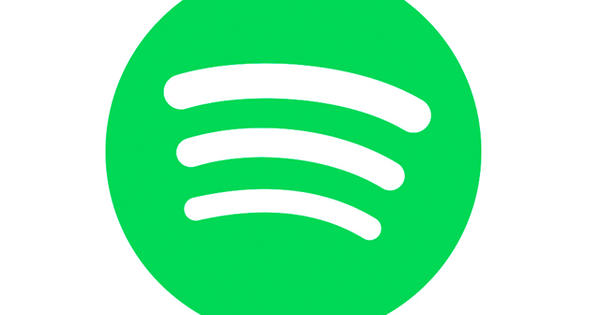将 Linux 安装为双引导系统对于许多人来说是一个过分的桥梁。 Linux Live USB Creator 让它变得更容易。该程序将逐步指导您在 U 盘上获取 Linux Live 发行版。通过从 U 盘启动您的计算机,您可以立即开始使用 Linux 操作系统,而不会影响您的 Windows 安装。
1. Linux Live USB Creator
有多种方法可以将 Linux 发行版放到 U 盘上,但 Linux Live USB Creator 的方法是独一无二的。该程序是荷兰语,您可以自由选择从安装 CD(或 DVD)下载 ISO 文件,但您也可以自动执行此操作。我们在这里选择后一种方法。 Linux Live USB Creator 支持许多 Linux 发行版。对于一般的 Linux 发行版,3 GB 或 4 GB 的 U 盘就足够了。打开 开始 / 计算机 并检查您的 USB 记忆棒的驱动器号。注意:在 Linux 安装过程中,棒将被完全擦除。下载并安装 Linux Live USB Creator。插入一个空的 U 盘。
2.制作U盘
Linux Live USB Creator 的工作分为五个步骤。添加 第1步 USB 记忆棒的驱动器号。蜜蜂 第2步 您可以指向 ISO 文件或从 CD/DVD 播放器读取安装 CD。我们选择这个 下载 然后会出现一个下拉菜单。找到所需的 Linux 发行版,例如 Ubuntu,并确认 自动地. Linux Live USB Creator 会搜索最快的下载服务器,然后询问您要将 Ubuntu iso 文件保存在哪里。选择一个简单的位置,例如您的桌面。一旦棒准备好,您可以手动删除iso文件。现在放在 第四步 一个勾号 将创建的文件隐藏在 USB 密钥上, 使用 FAT32 Linux Live USB Creator 格式化 USB 最后在 启用 Linux 引导至 Windows.

Linux Live USB Creator 会自动下载并安装所需的 Linux 发行版。
3. 启动
的 启用 Linux 引导至 Windows 您很快就会在 U 盘上找到一个名为 虚拟盒子.通过在此处运行文件 Virtualize_This_Key.exe,您还可以在 Windows 中启动 Ubuntu。现在耐心等待 Ubuntu iso 到达并使用按钮创建 Linux USB 记忆棒 第 5 步.
要从 U 盘启动系统,您的计算机应将 U 盘视为第一个可启动媒体。如果没有,Windows 将从您的硬盘驱动器启动。打开计算机后不久,您将可以选择临时可启动媒体,例如按 ESC、F8 或 F2。您可能还需要调整计算机的 BIOS 设置。热键也可用于此,但它因品牌和计算机类型而异。然后寻找类似的东西 启动顺序 或者 启动优先级 并确保 USB 作为第一个存储介质处于活动状态。

Linux Live USB Creator 还安装了 VirtualBox,因此您也可以直接在 Windows 中使用 Linux。